
Ez da beti PowerPoint-en aurkezpenarekin lan egiten ari den guztia ondo doa. Ezusteko zailtasunak gerta daitezke. Adibidez, oso maiz topa daiteke argazki arrotzak atzeko plano zuria duela eta oso kezkagarria da. Adibidez, objektu garrantzitsuak ezkutatzen ditu. Kasu honetan, eragozpen hau landu behar duzu.
Ikus ere: Nola egin MS Word-en argazki gardena
Atzeko planoa ezabatzeko tresna
Microsoft PowerPoint lehengo bertsioetan, argazkien atzeko plano zuria ezabatzeko tresna berezi bat zegoen. Funtzioak erabiltzaileari atzeko planoaren eremuan ezabatzeko aukera eman zion. Oso erosoa izan zen, baina emanaldia lausoa izan zen.
Kontua da funtzio horretan hautatutako kolorearen sarrerako gardentasun parametroa gainjartzeko ohiko prozedura erabili zela. Ondorioz, argazkiak pixel zurien markoa zuen oraindik. Oso maiz, atzeko planoa irregularki mozten zen; orbanak eta horrelakoak ziren. Irudian ageri den irudiak oso ondo bereizitako muga itxirik ez bazuen ere, tresna honek gardena izan lezake.
PowerPoint 2016-k arazo problematiko bat uztea erabaki zuen eta tresna hau hobetu zuen. Orain atzealdea kentzea askoz ere zailagoa da, baina oso zehaztasunez egin daiteke.
Atzeko planoko argazkiak kentzeko prozesua
Argazki gardena PowerPoint-ean, atzeko planoaren laborantza modu berezi bat sartu beharko duzu.
- Lehenik eta behin nahi duzun irudia hautatu behar duzu gainean klik eginez.
- Atal berri bat agertuko da programaren goiburuan "Irudiekin lan egin", eta bertan fitxa bat dago "Format".
- Hemen tresna barraren hasieran kokatuta dagoen funtzioa behar dugu ezkerraldean. Horrela deitzen zaio - Kendu atzeko planoa.
- Irudiarekin lan egiteko modu berezi bat irekiko da eta argazkia bera morez nabarmenduko da.
- Violeta-k ebaki egingo duen guztia adierazten du. Jakina, honetatik kendu behar dugu azkenean. Horretarako, egin klik botoian Gorde Guneak.
- Kurtsorea arkatzarekin aldatzen da eta, horretarako, gorde behar diren argazkiaren guneak markatu beharko ditu. Argazkian aurkeztutako adibidea ezin hobea da, izan ere, hemen sektoreen muga guztiak sistemak erraz zehazten ditu. Kasu honetan, nahikoa da trazu arinak edo klikak egitea mugen markoen barruan. Irudiaren jatorrizko kolorean margotuko dira. Kasu honetan, zuriz.
- Ondorioz, beharrezko ez den aurrekariak soilik moreak izaten jarraituko duela ziurtatu behar da.
- Tresna-barran beste botoiak ere badaude. Markatu gunea ezabatzeko kontrako efektua du - arkatz honek hautatutako sektoreak morean markatzen ditu. A "Ezabatu etiketa" aurretik marraztutako markak kentzen ditu. Botoi bat ere badago Baztertu aldaketa guztiak, klik egitean, jatorrizko bertsioan egindako aldaketa guztiak itzuliko ditu.
- Aurrezteko beharrezko zonak hautatu ondoren, botoian klik egin behar da Gorde Aldaketak.
- Tresna tresnak itxi egingo dira eta dena ondo egiten bada, argazkiak ez du aurrekaririk izango.
- Kolore desberdinak dituzten irudi konplexuagoetan zailtasunak izan daitezke zenbait zonen esleipenarekin. Horrelako kasuetan trazu luzeekin nabaritu behar da. Gorde Guneak (edo alderantziz) arazo gehien dituzten arloak. Beraz, atzeko planoa ez da primeran kenduko, baina zerbait behintzat.







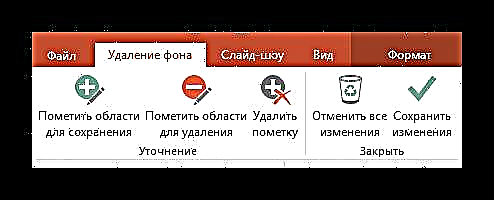


Ondorioz, irudia gardena izango da beharrezko lekuetan, eta oso egokia izango da hori guztia diapositibako edozein lekutan txertatzea.
Modu berean, posible da argazkiaren gardentasun osoa lortzea biltegiratzeko barne eremuak nabarmendu gabe edo bakarka bakarrik nabarmenduz.

Alternatiba modua
Irudiaren atzeko modu kezkagarriari aurre egiteko modua ere badago, baina baita lan egiten ere.
Besterik gabe, irudia bigarren planora eraman dezakezu eta orrian behar bezala jarri. Horrela, irudiaren zatiak geldituko dira, baina testuaren edo bestelako objektuen atzean egongo dira, eta ez dute batere oztopatuko.

Gogoratu behar da irudiak ez ezik, diapositibaren atzeko planoak kolore berekoak diren kasuetarako bakarrik funtzionatzen duela. Jakina, zuriari aurre egiteko modurik errazena.

Ondorio
Azkenean, esan beharra dago metodoa nahiko eraginkorra dela, baina profesionalek oraindik gomendatzen dute atzeko planoa beste editore grafikoetan jakitea. Normalean Photoshop berean motibatuta dago kalitatea askoz ere hobea izango delako. Irudiaren mende dago oraindik. Atzeko planoko zonalde ekuazio oso xehetasunez eta zehaztasunez hurbilduz gero, PowerPoint tresna estandarrak ezin hobeto funtzionatuko du.











